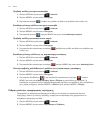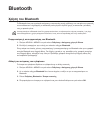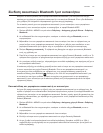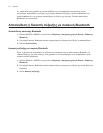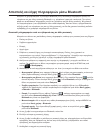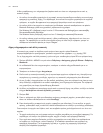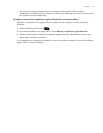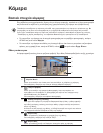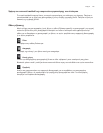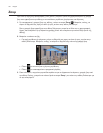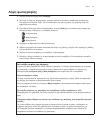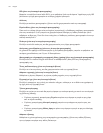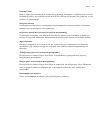Είτε ταξιδεύετε για επαγγελματικούς λόγους είτε για λόγους αναψυχής, απολαύστε τη λήψη φωτογραφιών
και βίντεο κατά το ταξίδι και τις συναντήσεις σας χρησιμοποιώντας την κάμερα του τηλεφώνου σας.
Τοποθετήστε οπωσδήποτε την κάρτα σας microSD, πριν χρησιμοποιήσετε την κάμερα του τηλεφώνου σας. ΟιΟι
φωτογραφίες και τα βίντεο που καταγράφονται με την κάμερα θα αποθηκεύονται στην κάρτα σας microSD.
Αν δεν έχετε τοποθετήσει ακόμα την κάρτα σας microSD στο τηλέφωνο, ακολουθήστε τα βήματα της ενότητας
“Τοποθέτηση της κάρτας αποθήκευσης“ του κεφαλαίου Βασικά στοιχεία, προκειμένου να την τοποθετήσετε.
Για να ανοίξετε την κάμερα στη λειτουργία φωτογραφίας και να τραβήξετε φωτογραφίες, πατήστε
ΑΡΧΙΚΗ και μετά πιέστε .
Για να ανοίξετε την κάμερα απευθείας στη λειτουργία βίντεο έτσι ώστε να μπορέσετε να ξεκινήσετε
αμέσως την εγγραφή βίντεο, πατήστε ΑΡΧΙΚΗ, πιέστε και μετά πιέστε .
Η κάμερα εμφανίζει εικόνες μόνο σε οριζόντια προβολή. Στην οθόνη Σκόπευτρο θα βρείτε τα εξής χειριστήρια:
1
4
3
2
5
Πιέστε για να ανοίξετε τον πίνακα μενού και να αλλάξετε τις ρυθμίσεις της κάμερας.
Για λεπτομέρειες ανατρέξτε στην ενότητα “Αλλαγή ρυθμίσεων κάμερας”.
Πιέστε για να ανοίξετε την εφαρμογή Φωτογραφίες, ώστε να μπορέσετε να
περιηγηθείτε και να προβάλετε τις φωτογραφίες και τα βίντεο που υπάρχουν στην
κάρτα αποθήκευσης που διαθέτετε.
Για λεπτομέρειες ανατρέξτε στο κεφάλαιο Φωτογραφίες.
Κάθε φορά που στρέφετε την κάμερα σε διαφορετικό θέμα ή θέση, η οθόνη εμφανίζει
την ένδειξη αυτόματης εστίασης στο κέντρο, καθώς η κάμερα εστιάζει αυτόματα στο
κέντρο της οθόνης.
Αν πιέσετε σε άλλη περιοχή της οθόνης, η ένδειξη θα μεταβεί στο σημείο που πιέσατε
και η κάμερα θα εστιάσει αυτόματα σε αυτήν την περιοχή.
Πιέστε για εμφάνιση ή απόκρυψη της γραμμής ζουμ της οθόνης.
Για λεπτομέρειες ανατρέξτε στην ενότητα “Ζουμ”.
Πιέστε για εναλλαγή μεταξύ των διαφόρων λειτουργιών φλας της κάμερας.